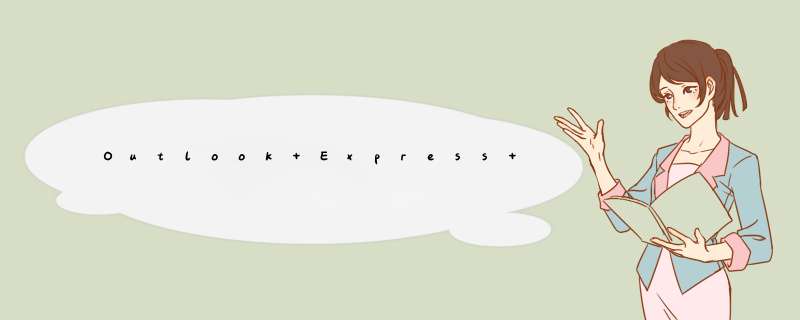
参考: binbin/messages/qa_win_oe/0014
outlook express的压缩功能是自动的
当你存在里面的邮件达到一定大小之后它会自动启动压缩功能
压缩完成后信件还是一样在里面
原先在哪个资料夹还是在哪个资料夹
不会存到别的地方去。
附件不会自动压缩,需要在发邮件的时候,提前压缩好文件,之后上传到附件进行发送。
压缩文件的 *** 作方法如下:
1.首先要安装好压缩软件,如WinRAR压缩软件。选择要压缩的文件,鼠标右键点击文件在d出的菜单点击(添加到压缩文件)。
2.在压缩文件名和参数界面, 可以看到很多选项,可以保持默认,单击(确定),这时文件就会进行压缩处理。
3.压缩完后, 文件旁边就会多出一个文件压缩包。
4.有时候会遇到这个问题,就是在网上要上传一些文件压缩包,压缩包大小超过2M,但是单个上传限制大小不能超过2M,其实办法很简单。
5.在压缩这个文件时,分成几个带分卷压缩包,分卷包大小设置为2M以下即可,这里在在压缩文件名和参数界面里,将压缩为分卷下输入2,单元选MB,然后点(确定)。
6.压缩成分卷包后为***.part1.rar(2M)与***.part2.rar(1M)等文件,每个不超过2M,这样就可以上传了。
注意:当您从各个文件夹中删除不想要的项目时,此 *** 作会将它们移动到“已删除的邮件”文件夹中,该文件夹与这些项目位于同一文件中。您必须从“已删除的邮件”文件夹中删除项目以便永久性地删除它们,这样 Outlook 才可以压缩文件。压缩过程不会从文件中删除全部的可用空间。它会保留 16 KB 或文件大小(压缩前)的 4% 的可用空间(取两值中的较大者)。要进行压缩,.pst 或 .ost 文件必须符合下列要求: 文件必须为 16 KB 或更大。 自上次压缩后,文件必须具有至少 16 KB 的可用空间。您可以手动启动 Outlook 文件压缩,或使其在后台自动运行。后台自动压缩自动压缩可以像空闲任务一样在后台进行。要使此任务在后台运行,必须满足下列条件: 您必须正在运行 Outlook。 您的计算机不能运行其他大量占用 CPU 的任务(例如,复制或下载文件)。1. 在文件菜单上,单击数据文件管理。2. 单击以选中个人文件夹,然后单击设置。3. 在常规选项卡上,单击开始压缩。4. 单击确定,然后单击关闭。2. 单击“查看或更改现有电子邮件帐户”,然后单击下一步。3. 单击 Microsoft Exchange Server,然后单击更改。4. 单击其他设置。5. 在高级选项卡上,单击脱机文件夹文件设置。6. 单击开始压缩。7. 压缩 *** 作完成时,单击确定两次。8. 单击下一步,然后单击完成。欢迎分享,转载请注明来源:内存溢出

 微信扫一扫
微信扫一扫
 支付宝扫一扫
支付宝扫一扫
评论列表(0条)